Microsoft a publié la nouvelle version de Windows 10 Initié Aperçu de construire 16215 hier, et il est livré avec une énorme liste d’améliorations de facilité d’utilisation.
Windows Initiés qui sont sur le Jeûne Anneau permet de vérifier la mise à jour tout de suite l’aide de Windows Update. Le PC doit ramasser automatiquement, et de l’installer sur l’appareil.
Assurez-vous que vous lisez la liste des problèmes connus tout d’abord, il y a peut-être quelques deal breakers dans le communiqué. Par exemple, des caractéristiques sur demande de mise à Jour de Windows tels que Microsoft .NET 3.5 ou le Mode Développeur ne sont pas disponibles dans cette version. Aussi, le WiFi peut obtenir éteint sur des appareils comme la Surface Pro 1 ou 2, et la seule option que vous avez à ce point est de revenir à une version précédente.
Windows 10 Build 16215

Les nouvelles fonctionnalités et améliorations de la liste est énorme, et il vous faudra un certain temps pour le parcourir entièrement.
De nouveaux raccourcis Clavier:
- Windows-H pour ouvrir la Dictée
- Win+. ou Win+; pour ouvrir les nouveaux Emoji Panneau.
- F11 pour basculer en mode plein écran dans Microsoft Bord.
Permet de jeter un regard sur certains des faits saillants de la première (dans aucun ordre particulier).
Menu démarrer améliorations
Le Menu Démarrer de redimensionner la logique a été mis à jour. Vous pouvez maintenant utiliser verticale, horizontale et diagonale opérations de redimensionnement, et ne sont pas limités à une largeur fixe de plus de redimensionnement horizontal opérations.
Dictée De Soutien
Beaucoup de nouvelles fonctionnalités et changements atterri à améliorer le clavier tactile de l’expérience. Probablement le plus cool, à mon avis, est la prise en charge de la dictée sur le bureau. Appuyez simplement sur l’icône du microphone pour commencer une nouvelle dictée, ou utiliser le nouveau raccourci clavier Windows-H à la place.
La fonction prend en charge l’anglais et le Chinois simplifié seulement maintenant, avec plus de langues prévues pour les futures mises à jour. En dehors de dicter du texte, vous pouvez également utiliser les commandes vocales pour une expérience mains libres:
- appuyez sur la touche retour arrière
- effacer la sélection
- appuyez sur la touche suppr
- supprimer
- supprimer les trois derniers mots
- arrêter de dicter
- fin d’orthographe
- aller après <mot ou une phrase>
- aller à la fin du paragraphe
- revenir au mot précédent
- aller au début du <mot ou une phrase>
- aller au début du paragraphe
- aller en bas de la phrase suivante
- aller à la fin de la phrase
- déplacer vers le début du mot
- aller vers la gauche
- déplacer vers la droite
- Dire “sélectionnez <mot ou une phrase>
- sélectionnez
- sélectionnez suivant trois mots
- début de l’orthographe
- virgule” (ou “période”, “point d’interrogation”,…).
D’autres fonctionnalités et améliorations:
- Nouveau clavier Tactile lance avec ce build.
- La Prédiction de texte améliorations.
- L’amélioration des emoji expérience.
- Une main touche du clavier. (nouvelle mise en page pour une utilisation de la main).
- Nouveau Clavier Tactile menu des paramètres.
Shell Améliorations
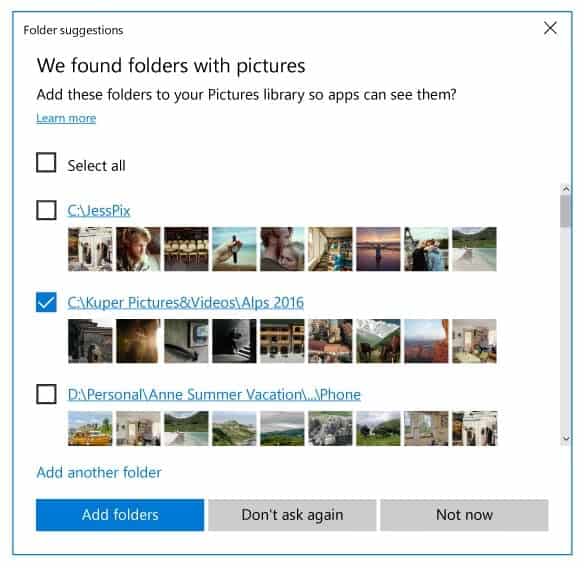
Le menu Partager finalement obtenu une option pour copier le lien. Tous, il les affiche dans l’actuelle version stable de Windows 10 sont des options sur actions pour les applications installées, e.g Mail ou Twitter, mais pas d’option pour copier un lien pour le partager avec un programme pas sur cette liste.
Une autre amélioration est mieux les médias locaux dossier de détection selon Microsoft. UWP applications comme les Photos, le Groove de la Musique ou de la Musique et de la TÉLÉVISION va détecter “les dossiers pertinents” avec les médias maintenant à vous suggérons d’ajouter à la collection. La limite semble être à 30 ou plus d’articles dans les médias actuellement.
Microsoft Bord
Microsoft Edge a un tas d’améliorations dans la nouvelle construction.
- Le classique “épingler à la barre des tâches” est de retour pour les sites web. Pour l’utiliser, il suffit de sélectionner le menu Paramètres de Microsoft à Bord et il y a le “pin cette page dans la barre des tâches” du menu contextuel de l’option.
- Nouvelle expérience Plein Écran. Frapper la touche F11 pour basculer entre le mode plein écran, ou utilisez l’icône plein écran dans le menu Réglages de la place.
- Livre d’annotation de soutien. Vous pouvez mettre en évidence EPUB livres maintenant, ajoutez souligne et commentaires.
Cortana

Si vous utilisez Cortana, vous pouvez trouver la nouvelle “vision de l’intelligence” fonctionnalité utile qui a lancé dans Windows 10 Build 16215. Il permet de Cortana pour identifier l’heure et la date sur les images ou les sites.
- Cortana pellicule Idées — donner Cortana permission d’accéder à la pellicule, et Cortana sera à partir de ce moment vous demander à chaque fois que vous prenez une photo d’un dépliant pour un événement que vous souhaitez créer un rappel pour que. (perspectives de travail seulement quand il est branché dans le pouvoir de la source, et sur un illimité réseau).
- Cortana Lasso — Utiliser votre stylet pour cercle de l’information pertinente sur l’écran pour avoir Cortana reconnaître le temps pour les événements à venir. Pour l’utiliser, allez dans les Paramètres > Appareil > Stylo Et Windows Encre > Appuyez et maintenez enfoncé, puis sélectionnez Cortana Lasso à partir de la liste déroulante. (fonctionne uniquement avec les stylos de soutien Appuyez et maintenez).
Les modifications des Paramètres
Le travail de Microsoft sur les Paramètres de l’application continue. Windows 10 Build 16125 introduit un certain nombre de changements et de nouvelles options:
- Paramètres > Personnalisation > Lecture Vidéo —
- Paramètres > Système > Affichage > HDR et avancé des paramètres de couleur pour les appareils avec au moins un écran à l’appui de HDR.
- Paramètres > Applications > Applications par Défaut > Définir par défaut par l’Application — Précédemment, on ne pouvait gérer les paramètres par défaut pour le protocole ou le type de fichier. Avec ce build, vous pouvez sélectionner une application, par exemple, de Microsoft à Bord, et choisissez le fichier par défaut des types et des protocoles. Cela supprime la page qui a été utilisé pour cette précédentes à partir du Panneau de configuration classique.
- Propriétés de la Connexion réseau à la page mise à jour — Faire de ce PC Détectable est maintenant plus important et plus facile à trouver.
- La Stratégie de groupe de politiques en ce qui concerne la mise à Jour de Windows sont maintenant mis en évidence lorsque vous ouvrez les Fenêtres de mise à Jour de la page des Paramètres.
- Paramètres > mise à Jour Et Sécurité > Windows mise à Jour des listes individuelles de mise à jour de statut et de progrès. Ainsi, si plusieurs mises à jour sont téléchargées et installées à la fois, vous pouvez garder une trace de chacun individuellement.
Améliorations De L’Écriture Manuscrite
Une nouvelle XAML panneau d’écriture est introduit dans Windows 10 Build 16125. Il apporte avec elle des améliorations dans plusieurs domaines:
- Nouvelle Conversion de dépassement et de modèle — les mots que vous écrivez converties en texte que vous écrivez, et le texte se décale maintenant vers la gauche si vous soulevez votre stylo de sorte que vous pouvez continuer à écrire.
- Option pour modifier le texte sélectionné, tandis que le panneau d’écriture est ouvert.
- Faire des corrections de texte à partir de l’intérieur du panneau d’écriture, ou à l’aide de gestes encre.
- Une meilleure protection contre les doigt d’encrage lorsque vous utilisez un stylo (stylo Et Windows Paramètres de l’Encre venir avec une nouvelle option pour activer le doigt d’encrage explicitement.
- De nouveaux à Trouver ma plume de Stylo sous Paramètres > mise à Jour Et Sécurité > “localiser Mon Appareil”.
- Le défilement avec le stylo est maintenant pris en charge (seulement pour UWP applications).
- Sélection avec le stylo a été révisé.
Les changements de Mode de jeu
Mode de jeu, un mode spécial qui vise à améliorer les performances du jeu sur Windows 10, a reçu plusieurs améliorations:
- Le Jeu de Barre, que vous pouvez lancer avec Windows-G, dispose d’un bouton pour activer ou désactiver le Mode de Jeu pour le match maintenant.
- Jeu de Bar vous permet de prendre des captures d’écran de jeux de course en HDR.
- Table de mixage améliorations, par exemple des modifications du débit binaire en jeu au cours de la radiodiffusion devrait être plus fluide et plus “transparente”.
- Ressources pour le Mode de Jeu ont été ajustés pour populaire configurations de PC, par exemple pour 6 et 8 core CPU appareils qui améliore les performances du jeu, selon Microsoft.
D’autres changements

Enfin, un rapide coup d’oeil à d’autres modifications introduites dans la nouvelle version de Windows 10 Initié Aperçu de construire:
- Sous-système Windows pour Linux ne dépend plus de la Mode Développeur.
- Courtier d’exécution est par application maintenant. Auparavant, tous les UWP applications utilisées d’une session à l’échelle de Courtier d’Exécution. Cela devrait aider à “améliorer les ressources de l’attribution, de la gestion des ressources et de la tolérance de panne”, selon Microsoft.
- L’Éditeur de Registre est par-moniteur DPI au courant maintenant.
- Améliorations en matière d’accessibilité pour le Narrateur et le Braille, les filtres de couleur de soutien dans les Paramètres > options d’ergonomie > de la couleur et de Contraste Élevé (prend en charge une gamme de Gris, inverser, en niveaux de Gris inversé, Deutéranopie, Protanopie, Tritanopie).
- Japonais Éditeur de Méthode d’Entrée chinois Traditionnel et le Chinois Éditeur de Méthode d’Entrée des améliorations
- Les Packs de langues peuvent être installés via Paramètres > Heure Et Langue > Région Et Langue.